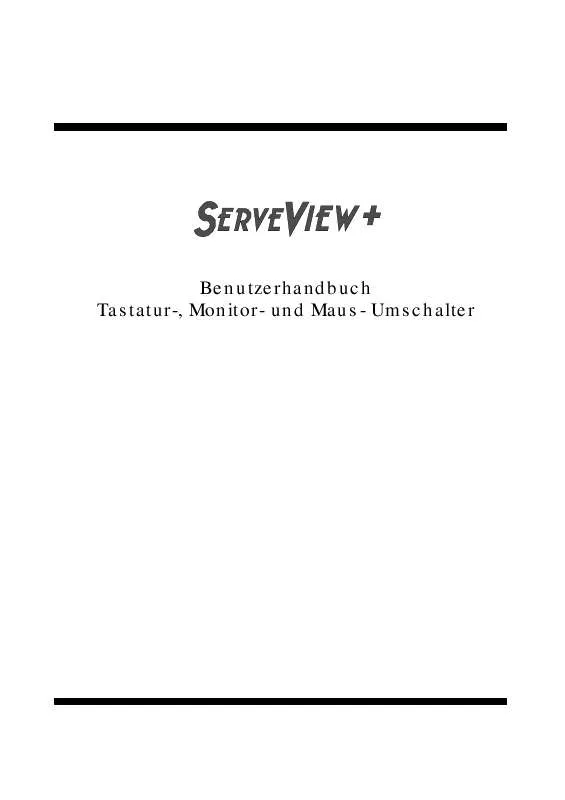Bedienungsanleitung DAXTEN SERVEVIEW PLUS BROCHURE
DieBedienungsAnleitung bietet einen gemeinschaftlich betriebenen Tausch-, Speicher- und Suchdienst für Handbücher für den Gebrauch von Hardware und Software: Benutzerhandbücher, Bedienungsanleitungen, Schnellstartanweisungen, Technische Datenblätter… VERGESSEN SIE NICHT DIE BEDIENUNGSANLEITUNG VOR DEM KAUF ZU LESEN!!!
Falls dieses Dokument mit den von Ihnen gesuchten Bedienungsanleitungen, Handbüchern, Ausstattungen und Form übereinstimmt, laden Sie es jetzt herunter. Lastmanuals ermöglicht Ihnen einen schnellen und einfachen Zugang zum DAXTEN SERVEVIEW PLUS Benutzerhandbuch Wir hoffen die DAXTEN SERVEVIEW PLUS Bedienungsanleitung ist hilfreich für Sie.
DieBedienungsAnleitung-Hilfe zum Download von DAXTEN SERVEVIEW PLUS.
Handbuch Zusammenfassung: Gebrauchsanweisung DAXTEN SERVEVIEW PLUSBROCHURE
Detaillierte Anleitungen zur Benutzung finden Sie in der Bedienungsanleitung.
[. . . ] Benutzerhandbuch Tastatur-, Monitor- und Maus- Umschalter
WICHTIGE HINWEISE
Im Falle eines Defektes versuchen Sie bitte nicht, das Gerät selbst zu reparieren. Bitte senden Sie es stattdessen an uns zurück. Wir leisten Garantie im Rahmen unserer allgemeinen Geschäftsbedingungen. CE
HINWEIS: Dieses Gerät entspricht in allen Punkten den Anforderungen der betreffenden Bestimmungen des Rates der Europäischen Union, insbesondere der Richtlinie 89/336/EWG unter Berücksichtigung der Teile EN55022 Class B und EN50082-1, Teil 1.
© Copyright 1998 Dakota Computer Solutions. [. . . ] Der Tastaturmodus muß lediglich bei Multi-Plattform-Modellen gesetzt werden oder wenn Sie zwischen einer Tastatur mit 101/102-Tasten und einer mit 104/105-Tasten (Win 95) wechseln möchten. Der Mausmodus muß nur bei Multi-Plattform-Modellen und bei Benutzung einer 3-Knopf ` Rädchen' -Maus gesetzt werden. Eine PS/2- oder eine PS/2-` Rädchen' -Maus wird automatisch erkannt.
15
Jeder Rechner kann entweder als Apple, SUN oder als Mischung aus PC-Tastatur und -Maus konfiguriert werden. Rechner, an die Tastaturen im PC-Standard angeschlossen werden, haben 3 mögliche Tastaturmodi. Modus 1 wird vornehmlich bei gewissen IBM PS/2-Modellen benutzt, Mode 2 ist der gewöhnliche Modus und wird benutzt bei der überwiegenden Zahl der PCs, Mode 3 ist angezeigt bei IBM RS/6000, DEC Alpha, einigen Silicon Graphics Rechnern, HP 9000 und anderen UNIX-Rechnern. Bei Rechnern mit einem PC-Tastatur-Interface werden die Tastaturmodi 1 und 3 automatisch während des Boot-Vorganges gesetzt. Wenn Sie einen Rechner, der Mode 2 verlangt an einen Port anschließen, der vorher auf den Tastaturmodus 1 bzw. 3 gesetzt wurde, ist es möglich, daß der betreffende Rechner nicht korrekt reagiert, bevor Sie den betreffenden Tastaturmodus nicht rekonfiguriert haben. Der selbe Fall kann auftreten, wenn der PC schon hochgefahren ist und wird dann erst an das ServeView-Gerät angeschlossen. In diesem Fall kann das ServeView-Gerät den PCTastaturmodus nicht feststellen und benutzt den im nichtflüchtigen Speicher abgelegten Tastaturmodus. Zusätzlich benutzen PC noch verschiedene Typen von Maus-Interfaces. Solange Sie kein ServeView-Multi-Plattform-Modell und eine serielle 3-Knopf-Maus haben, wird der Mode automatisch festgestellt. SUN-Tastaturmodus zu einem PCTastaturmodus umstellen, wird der entsprechende Mausmodus auf PS/2 gesetzt. Beachten Sie bitte die untenstehende Tabelle um den richtigen Modus festzulegen, den Sie im Modekommando benutzen. Um das Modekommando auszuführen, , drücken Sie die linke <Strg>Taste, lassen Sie sie wieder los, drücken anschließend die "M"-Taste, geben den entsprechenden Rechnermodus (1 10) ein und schließen das Kommando mit <Enter> ab. Sichern sie die Einstellung mit dem Kommando <Ctrl> K. Der Tastatur- und Mausmodus der Konsole kann jederzeit eingestellt werden, egal welcher Rechner gerade selektiert ist. Um den Tastatur- und Mausmodus eines Rechners zu ändern, müssen Sie diesen zuerst anwählen und dann das Modekommando absetzen, weil dieses nur für den aktuell selektierten Rechner gilt.
Tabelle 3: Tastatur- und Maus-Modus Beschreibung
Moduswert 1 2 3 4 5 6 7 9 10 20 21 30 31 32 Funktion Rechner - Tastatur = PC Mode 1 (Einige IBM PS/2 Modelle) Rechner - Tastatur = PC Mode 2 (fast alle PCs) Rechner - Tastatur = PC Mode 3 (UNIX, RS/6000, Alpha, SGI, HP 9000) Rechner - Tastatur/Maus = Apple (nur Multi-Plattform) Rechner - Tastatur/Maus = SUN (nur Multi-Plattform) Rechner - Maus = PS/2 Maus Rechner - Maus = 2-Knopf seriell (Microsoft) Rechner - Maus = 3-Knopf seriell (Mouse Systems, nur Multi-Plattform) Rechner - Maus = PS/2-` Rädchen' Konsole - Tastatur = 101/102 PC-Tastatur (nur Multi-Plattform) Konsole - Tastatur = 104/105 PC Win 95-Tastatur (nur Multi-Plattform) Konsole - Maus = PS/2 oder PS/2-` Rädchen'(nur Multi-Plattform) Konsole - Maus = 2-Knopf seriell (Microsoft, nur Multi-Plattform) Konsole - Maus = 3-Knopf seriell (Mouse Systems, nur Multi-Plattform)
16
Einstellung: Tastaturwert
Mit dem ServeView-Gerät können Sie die Tastaturwiederholungsrate und -Verzögerungsdauer einstellen. Diese Einstellungen legen fest, wie sich die Tastatur verhält, wenn eine Taste eine längere Zeit gedrückt wird, z. B. wenn der Cursor über eine Zeile bewegt werden soll. Die Wiederholungsrate bestimmt die Geschwindigkeit, mit der die Tasteninformationen gesendet werden (Informationen pro Sekunde). Die Verzögerungsdauer ist die Zeitspanne in Millisekunden, die nach dem Drücken der Taste und dem Absenden der ersten Information gewartet wird, bis weitere Informationen gesendet werden. [. . . ] Probieren Sie einen anderen Port des ServeViewGerätes aus. Falls das Problem verschwindet, ist der Port defekt. Das Bild wird nicht in einer hohen Auslösung dargestellt Videotreiber wurde nicht korrekt installiert oder nicht an die hohe Auflösung angepaßt. Installieren Sie den Videotreiber neu oder verwenden Sie die korrekten Einstellungen. [. . . ]
HAFTUNGSAUSSCHLUSS FÜR DEN DOWNLOAD VON GEBRAUCHSANLEITUNG DAXTEN SERVEVIEW PLUS DieBedienungsAnleitung bietet einen gemeinschaftlich betriebenen Tausch-, Speicher- und Suchdienst für Handbücher für den Gebrauch von Hardware und Software: Benutzerhandbücher, Bedienungsanleitungen, Schnellstartanweisungen, Technische Datenblätter…